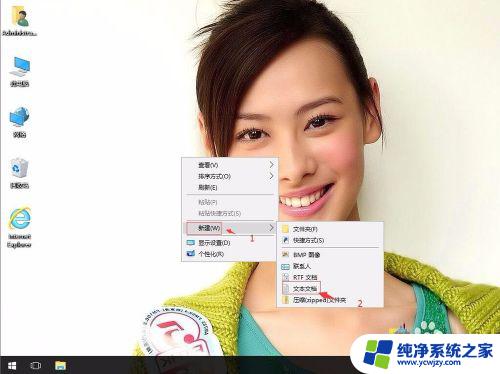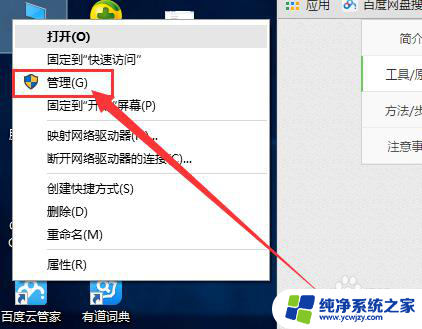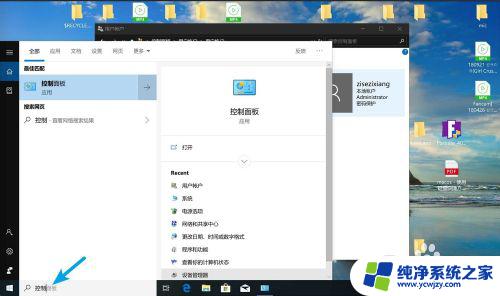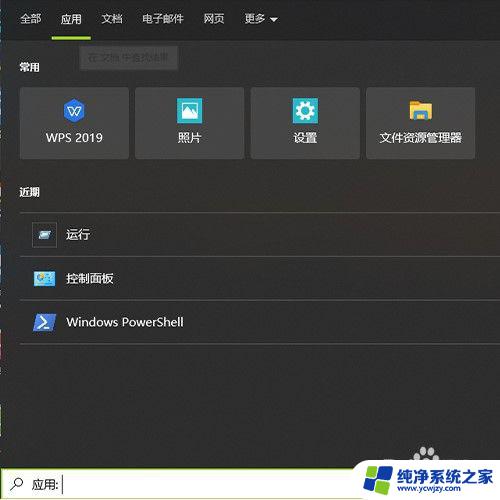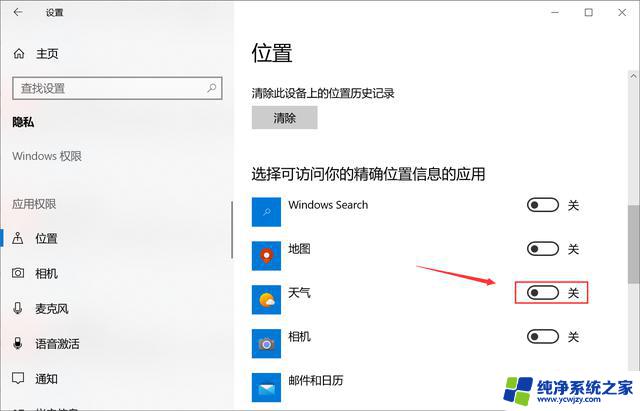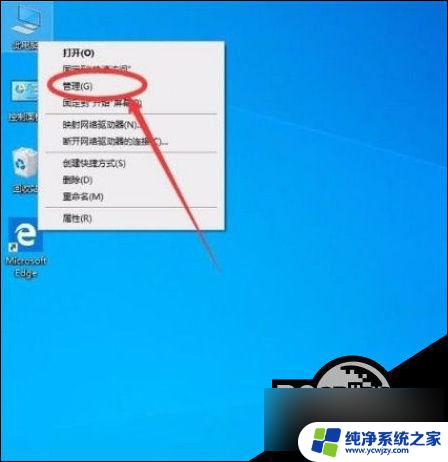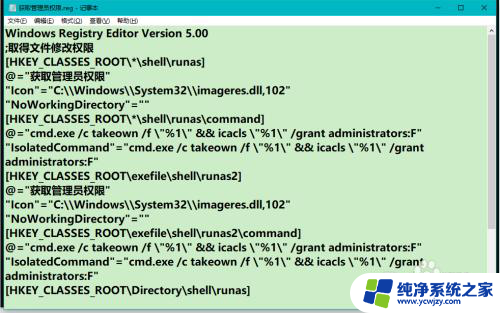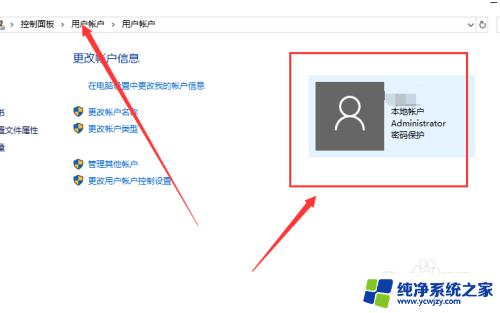win10 管理员取得所有权 如何在win10系统中取得管理员所有权
在使用Windows 10操作系统时,有时我们可能会遇到一些需要管理员权限才能操作的情况,有时候我们可能会遇到无法获取管理员权限的困扰,这给我们的使用带来了一些不便。在Windows 10系统中,如何取得管理员的所有权呢?本文将为大家介绍一些有效的方法,帮助我们顺利获得管理员权限,以便更好地管理和操作系统。无论是解决系统问题,还是安装或卸载软件,取得管理员所有权都是非常重要的一步。让我们一起来了解吧!
方法如下:
1.在win10系统桌面上,单击此电脑。右键管理。
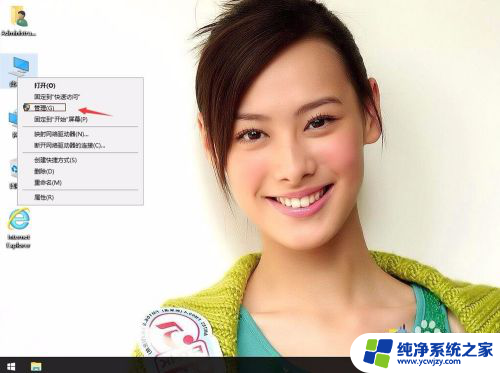
2.在本地用户和组,用户,再单击Administrator,右键,属性。
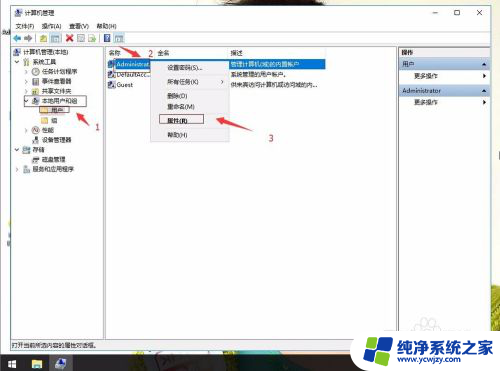
3.在administrators属性中,把“该账户已禁用”前面的勾去掉。然后应用,确定。返回桌面。

4.在桌面上新建文本文档,并复制下面内容。并另存为"管理员取得所有权.reg"
Windows Registry Editor Version 5.00
[HKEY_CLASSES_ROOT\*\shell\runas]
@="管理员取得所有权"
"NoWorkingDirectory"="
"[HKEY_CLASSES_ROOT\*\shell\runas\command]
@="cmd.exe /c takeown /f \"%1\" && icacls \"%1\" /grant administrators:F""IsolatedCommand"="cmd.exe /c takeown /f \"%1\" && icacls \"%1\" /grant administrators:F"
[HKEY_CLASSES_ROOT\exefile\shell\runas2]
@="管理员取得所有权"
"NoWorkingDirectory"="
"[HKEY_CLASSES_ROOT\exefile\shell\runas2\command]
@="cmd.exe /c takeown /f \"%1\" && icacls \"%1\" /grant administrators:F""IsolatedCommand"="cmd.exe /c takeown /f \"%1\" && icacls \"%1\" /grant administrators:F"
[HKEY_CLASSES_ROOT\Directory\shell\runas]
@="管理员取得所有权"
"NoWorkingDirectory"=""
[HKEY_CLASSES_ROOT\Directory\shell\runas\command]
@="cmd.exe /c takeown /f \"%1\" /r /d y && icacls \"%1\" /grant administrators:F /t""IsolatedCommand"="cmd.exe /c takeown /f \"%1\" /r /d y && icacls \"%1\" /grant administrators:F /t"
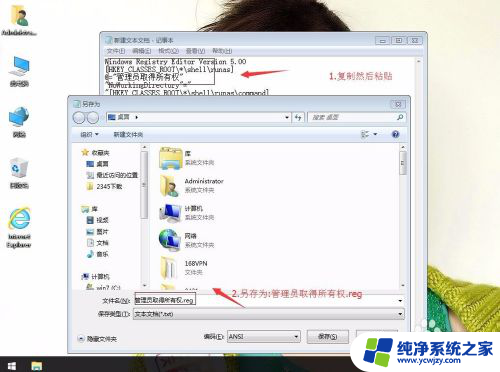
5.双击管理"管理员取得所有权.reg",再单击是。然后就可以打开所需的文件。
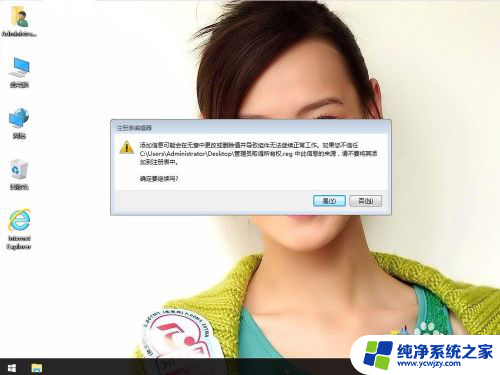
以上就是win10管理员取得所有权的全部内容,有出现这种现象的朋友可以根据我的方法来解决,希望能对大家有所帮助。